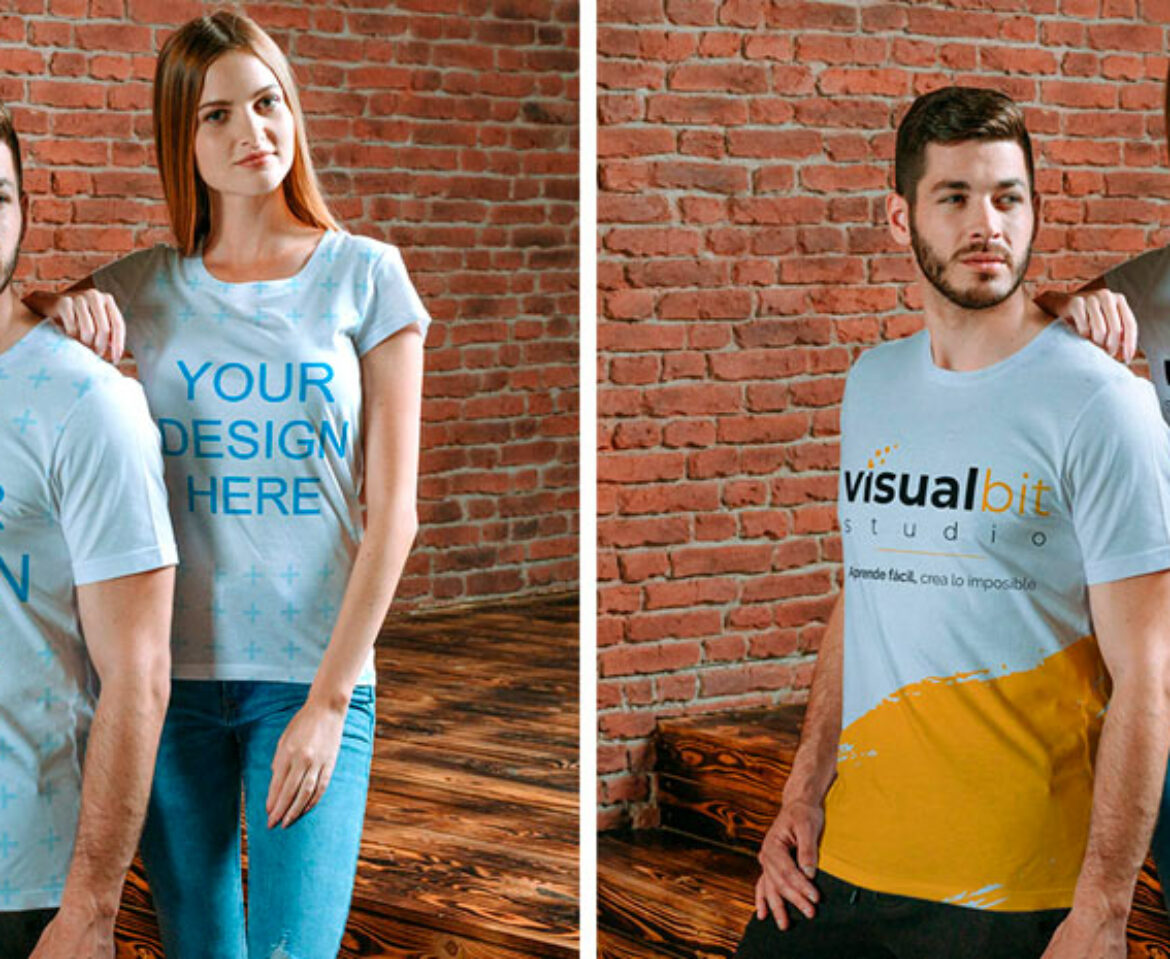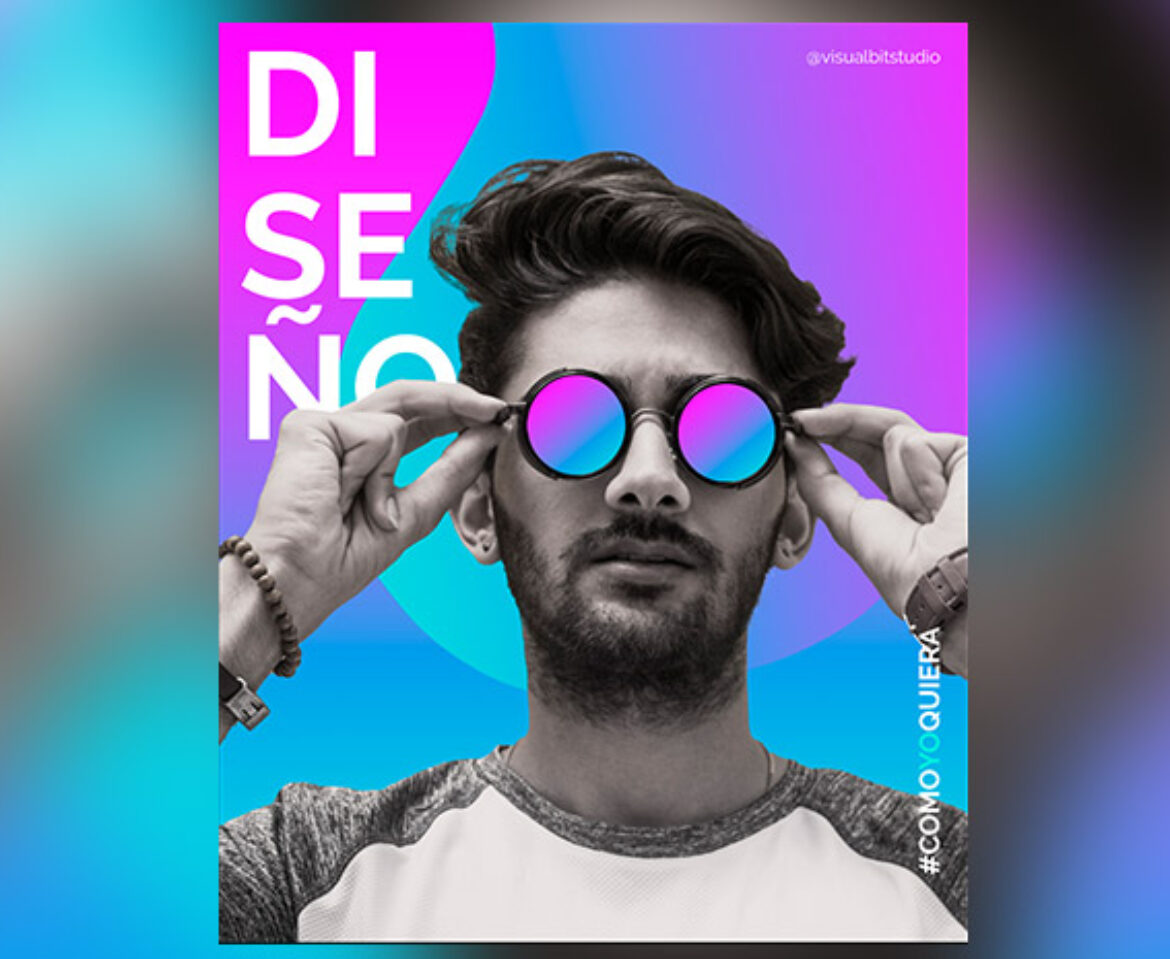Colorear foto Blanco y Negro de forma realista
Agregar color a foto blanco y negro o con colores deteriorados
Vamos a aprender a colorear foto blanco y negro usando cuatro métodos diferentes en Photoshop para lograr un resultado realista. Estos métodos pueden ser aplicados también para restaurar el color de fotos antiguas.
Utilizaremos varios métodos para colorear, empezaremos utilizando uno muy útil para zonas en las que el color tiende a ser más plano y no tiene muchas variaciones, como por ejemplo en la ropa o un objeto y luego aplicaremos color a partes más complejas como lo es la piel y luego veremos otro método para los ojos. Puedes utilizar un solo método o combinar varios, eso va a depender de tu imagen, por eso es recomendable aprenderlos todos.
Convertir la foto a escala de grises
Si tu imagen tiene los colores deteriorados, lo primero que necesitamos es convertirla a escala de grises y posteriormente colorear la foto en blanco y negro que obtendremos. Para eso vamos a seguir estos sencillos pasos:
- Abrimos la imagen en Photoshop
- Creamos una capa de relleno y ajuste de Blanco y Negro
Opcionalmente podemos agrupar la capa de la imagen original y la de ajuste para organizar mejor nuestro trabajo.
Aplicar color con capa de ajuste de Tono y saturación para colorear foto blanco y negro
El primer método de colorizar que vamos a utilizar es utilizando una capa de ajuste de Tono y saturación, este puede funcionar para toda la imagen, pero vamos a aplicarlo de momento únicamente a la ropa:
- Nos colocamos sobre la capa superior de nuestro documento
- Vamos a crear una Capa de ajuste de Tono y saturación…
- En las propiedades de la capa de ajuste de Tono y saturación que acabamos de crear, vamos a activar la opción Colorear.
- Ahora vamos a colocarnos sobre la máscara de la capa de Tono y saturación que hemos creado.
- Vamos a presionar Ctrl/Cmd + I para invertir esa máscara
- Ahora seleccionaremos el pincel con color blanco de frente y negro de fondo
- Ajustamos el pincel con la dureza y opacidad que necesitemos, en este caso la opacidad será del 100%.
- Ahora pintamos sobre la máscara de la capa de relleno en las partes en que queremos aplicar color (Img. 1).
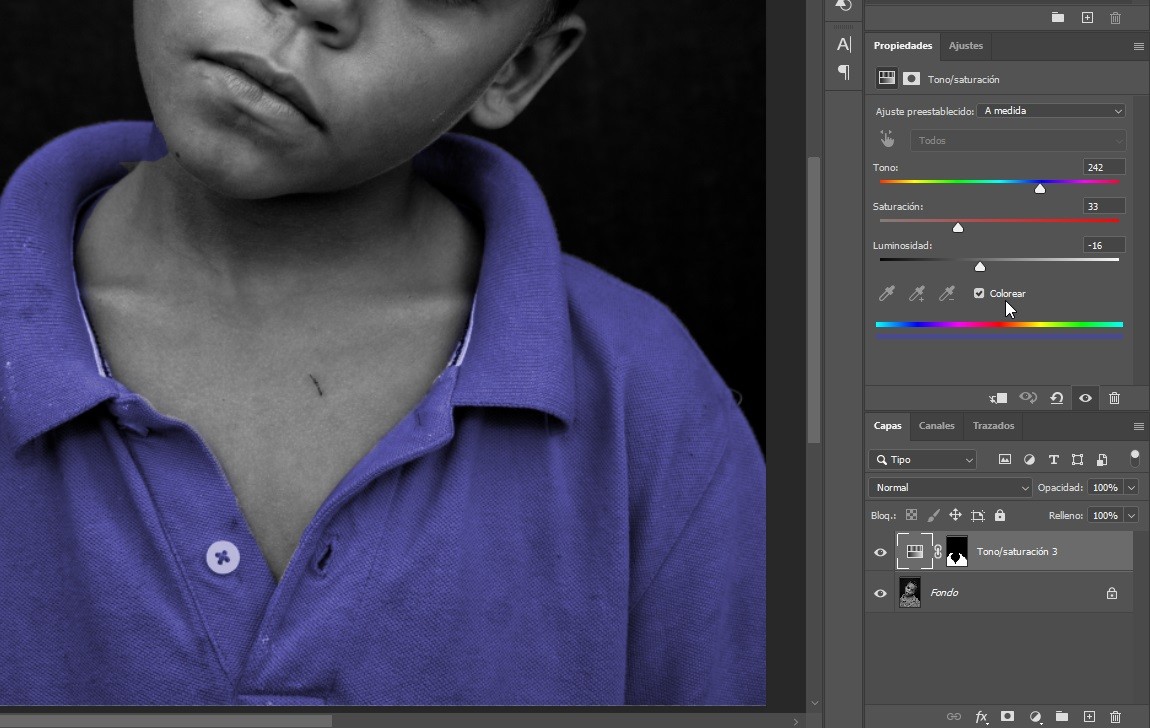
Nota: Para ocultar el color en caso que hallamos pintado erróneamente, vamos a cambiar el color de frente a negro y volvemos a colorear.
Aplicar color a la piel de la foto blanco y negro
Para aplicar un color realista, vamos a utilizar una imagen de referencia de donde extraeremos los colores, para eso vamos a hacer los siguiente:
- Traemos a nuestro documento una imagen de referencia y la escalamos de forma que sea más pequeña que la imagen original
- Nos colocamos debajo de la capa de la imagen de muestra
- creamos una capa de ajuste de Degradado…
- Hacemos clic sobre la miniatura del degradado que se nos muestra
- Nos aseguramos que el tamaño de la muestra sea de promedio 3×3 o 5×5 y en Muestra: Todas las capas (Img. 3)

- Ahora, vamos a crear un degradado con los colores de la piel de la imagen de referencia, asegurándonos de extraer los colores más claros y los más oscuros. Será importante también que la opacidad de los colores sea del 100% para no tener transparencias. (Img. 4).
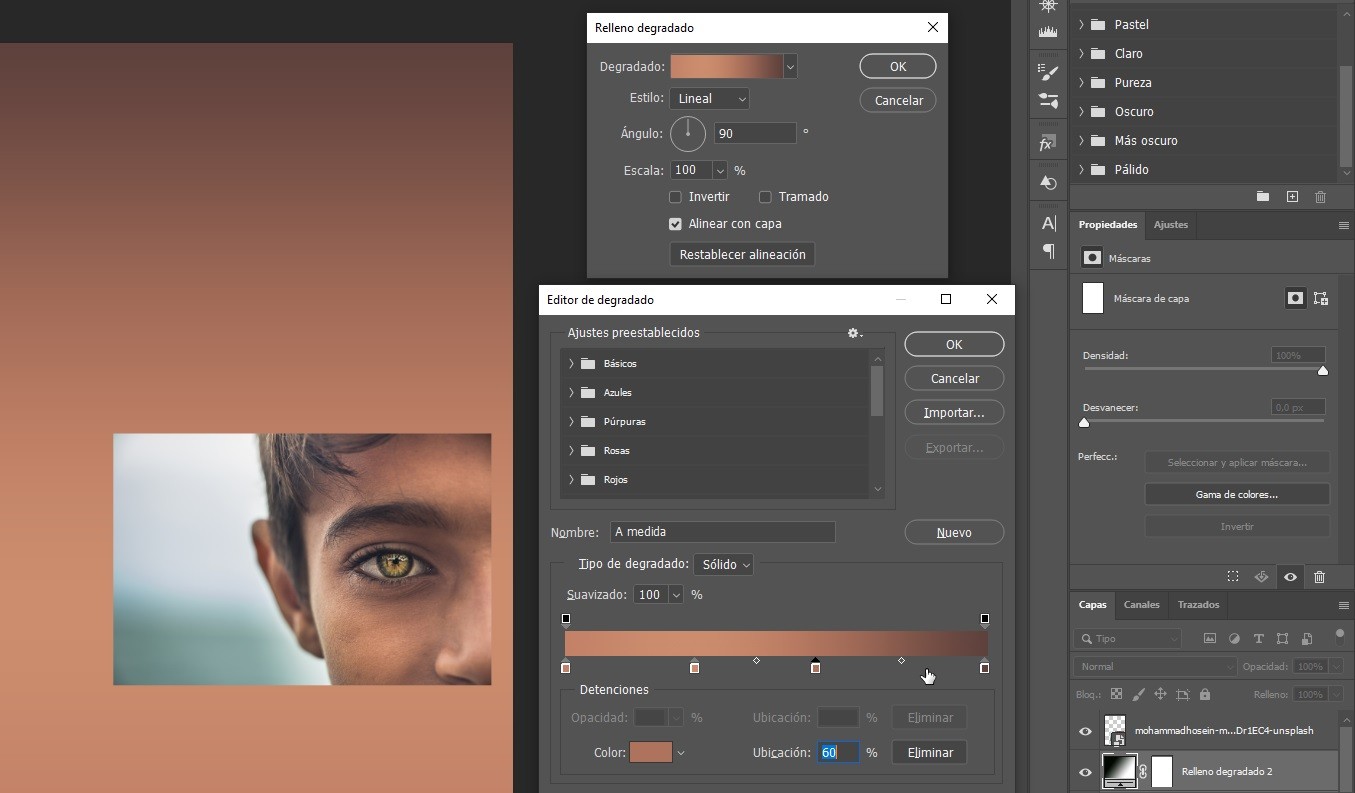
En este punto podemos ocultar o eliminar la imagen de referencia que tenemos.
- Ahora vamos a cambiar el modo de fusión de la capa de degradado que hemos creado a Color
- Nos colocamos sobre la máscara de la capa de degradado y presionamos Ctrl/Cmd + I, para invertir la máscara, ahora debe quedar de color negro y se nos debe mostrar nuestra imagen original.
- Tomamos el pincel con color blanco de frente y negro de fondo, lo ajustamos en tamaño y dureza y comenzamos a pintar. Los ajustes son libres y los puedes cambiar a medida que coloreas.
En este punto, vamos a jugar con la saturación, tono y luminosidad del color de la piel para lograr un resultado más realista, para eso vamos a:
- Nos colocamos sobre la capa de ajuste de degradado
- Vamos a crear una capa de ajuste de Tono/saturación…
- Vamos a dar clic derecho sobre esta nueva capa y seleccionamos la opción Crear máscara de recorte, para que afecte únicamente la capa inferior.
- Ajustamos el tono, saturación y luminosidad hasta lograr un resultado realista (Img. 5).
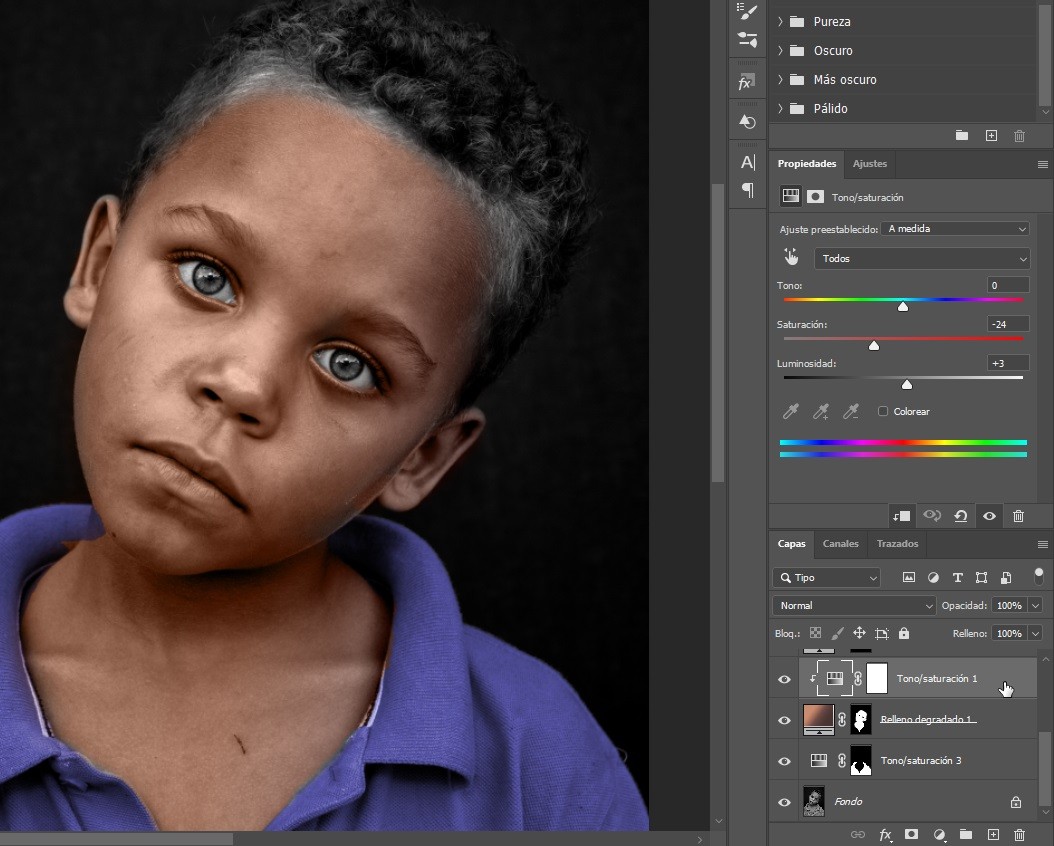
Usar capa de relleno de color uniforme
Vamos a colorear los ojos de nuestra foto blanco y negro usando una capa de relleno de color uniforme:
- Nos colocamos sobre la capa superior de nuestro documento
- Vamos a crear una Capa de relleno de Color uniforme…
- Seleccionamos el color que queramos
- Vamos a cambiar el modo de fusión de la capa a Color (puedes probar con otros modos de fusión para lograr diferentes resultados y escoger el que mejor se adapte a tu fotografía)
- Ahora vamos a colocarnos sobre la máscara de la capa de Color uniforme que hemos creado.
- Vamos a presionar Ctrl/Cmd + I para invertir esa máscara
- Ahora seleccionaremos el pincel con color blanco de frente y negro de fondo
- Ajustamos el pincel con la dureza y opacidad que necesitemos, en este caso la opacidad será del 100%.
- Ahora pintamos sobre la máscara de la capa de relleno en las partes en que queremos aplicar color.
- Podemos jugar con la opacidad de la capa si es necesario (Img. 6).
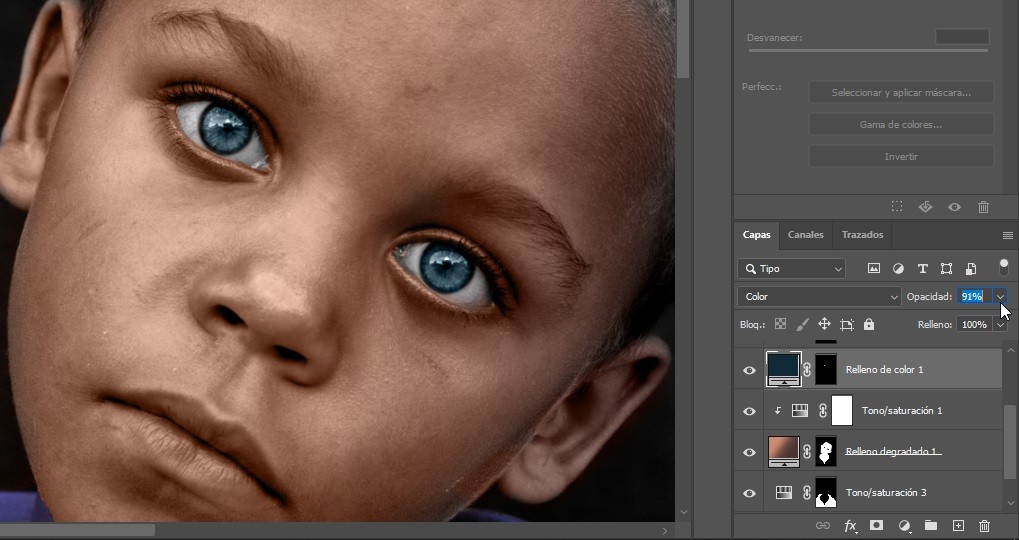
Usar capa de curvas para colorear foto blanco y negro
Por último, para colorear la foto blanco y negro, usaremos una capa de curvas para colorear la parte del cabello. Este es un método que en mi opinión es más complejo y difícil, normalmente yo no lo utilizo, pero vamos a revisarlo en caso que tu fotografía lo necesite.
- Vamos a realizar una selección del cabello o el sector que queremos colorear
- Vamos a crear una capa de ajuste de Curvas.
- Vamos a cambiar los valores de R, G y B por separado para cambiar el color y obtener el que necesitamos (Img. 7).
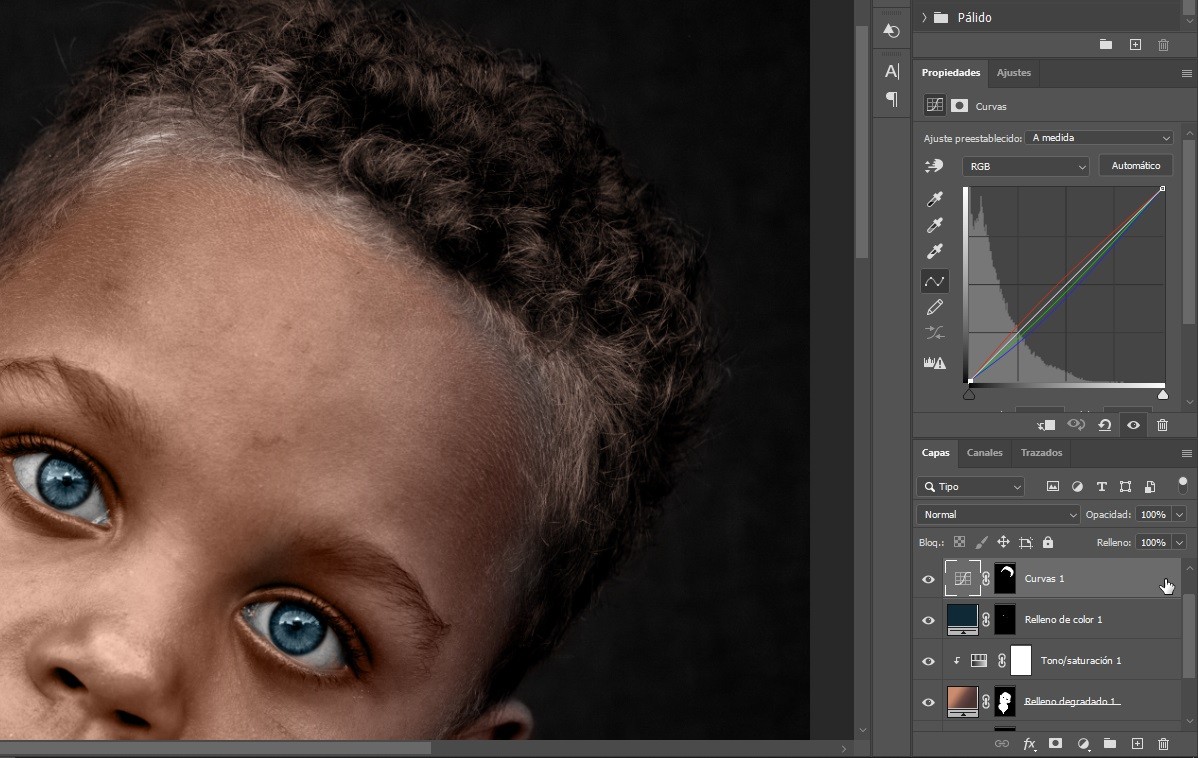
Espero que te haya gustado este tutorial sobre colorear foto blanco y negro y así conocer un recurso más para restaurar una foto antigua. Si quieres apoyarme puedes suscribirte al canal de YouTube, darle me gusta, compártirlo con tus amigos. Puedes también seguirme en las redes sociales como Instagram, Twitter y Facebook.
Te deseo un gran día.
You may also like
Cómo crear Mockups online fácil, rápido y de excelente calidad
Photoshop degradado
Enlaces útiles